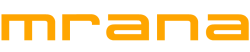概要
ロケータタブ、オペレータタブで共通のスペクトルグラフ表示機能です。
ロケータタブでは、ズームウィンドウでポイントした位置のスペクトルを表示し、オペレータタブでは各種演算を行った結果のスペクトルを表示します。
表示手順
目的に合わせてロケータタブ、もしくはオペレータタブを開きます。
機能一覧
グラフの表示
分析モードに合わせてグラフの表示形態が異なります。FFT分析では線グラフ表示され、n-Octave分析では棒グラフで表示されます。
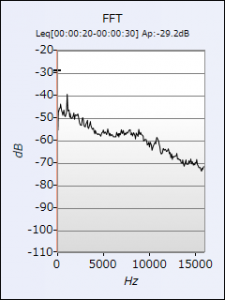 |
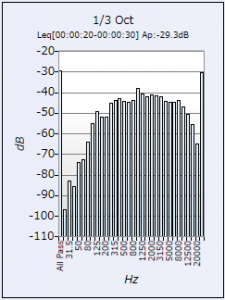 |
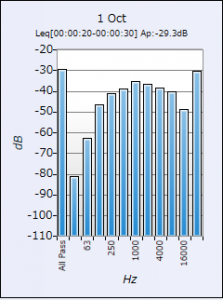 |
| FFT時 | 1/3オクターブ時 | オクターブ時 |
| オペレータ ロケータ |
タイトル 分析タイプを表示します。 サブタイトル オペレータ内のグラフでは演算の種類と範囲、AllPassの値を表示します。ロケータ内のグラフではロケータが指している時刻とAllPassの値を表示します。 |
印刷
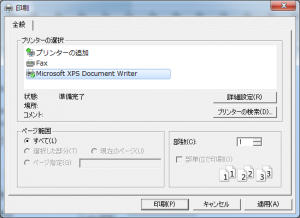 |
印刷 ボタンをクリックすると印刷ダイアログが表示されます。任意のプリンターを選択して印刷します。 |
Excel出力
ロケータ位置のスペクトルやオペレータで実行したL値のスペクトルを指定したExcelファイルに出力します。
新規のファイル名を指定した場合は、新規ファイルとしてExcelドキュメントが作成されます。既存のファイルを指定した場合は、特定のシートにスペクトルの値を列単位で追加します。
手順は次の通りです。
- Excelファイルを指定
- 任意の処理を実行
ある場所のスペクトルを出力したい場合はロケータの移動。演算結果を出力したい場合はオペレータで処理を実行 - Excel出力を実行
Excelファイルの指定
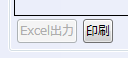 |
グラフ下部にある Excel出力 ボタンはアプリケーション起動時には左図のように無効となっています。これは出力先のExcelファイルが指定されていないためです。 |
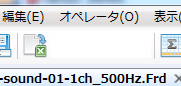 |
ツールバー上のExcelボタンをクリックして、ファイルダイアログを開きます。 |
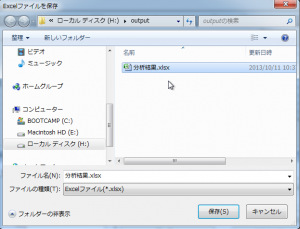 |
新規にファイル名を入力するか、既存ファイルに追加する場合はファイルを指定します。 |
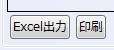 |
設定が終了するとグラフ下部の Excel出力 ボタンが有効になります。 |
Excel出力の実行
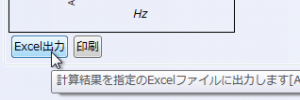 |
Excel出力 ボタンをクリックしてExcelファイルへ出力します。 |
 |
ダイアログが表示され、列が追加された事を知らせます。 |
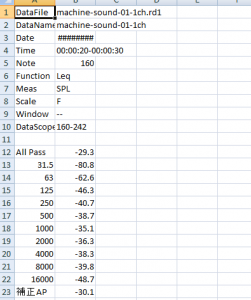 |
Excelファイルに追加されます。(Excelで開く時はmRANA-Editor側でのファイル指定を解除してから行って下さい) |